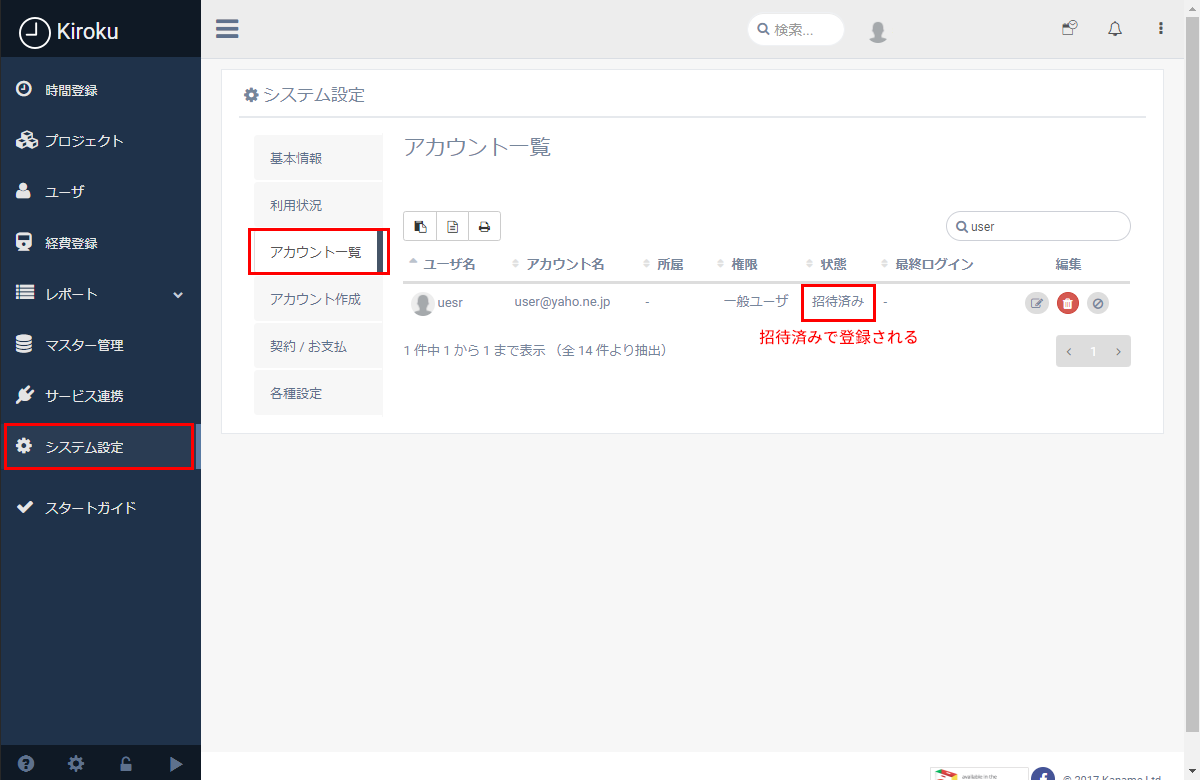STEP1 アカウント追加しよう
Kirokuの使い方
STEP1 アカウント追加しよう
STEP1 アカウント追加しよう
初めに「Kiroku」を利用するユーザの登録をしていきましょう。 アカウントはKirokuを利用するすべての人に作成してください。
作成方法
Kirokuにログイン後、左メニューの「システム設定」をクリックして「アカウント作成」をクリックします。 「ユーザ名」「メールアドレス」を設定して「招待」ボタンをクリックすると 設定したメールアドレス宛にメールが送信されますので確認してログインを行ってください。
※権限についてはこちらのページより詳細をご確認ください。
※ユーザの権限が「システム管理者」の場合に、「システム設定」のメニューが利用できます。
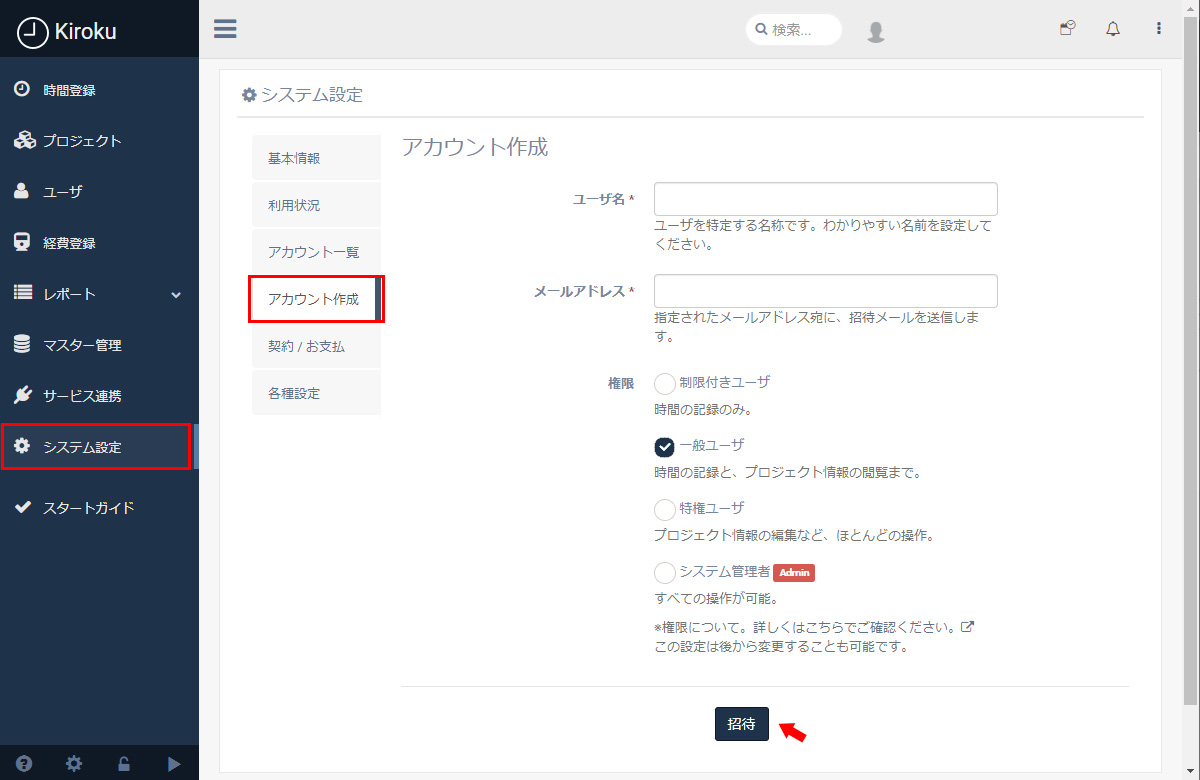
確認方法
アカウントが追加されたか確認するには、左メニューの「システム設定」>「アカウント一覧」をクリックすると現在登録されているアカウントが確認出来ます。そこに作成したユーザ名で状態が「招待済み」と表記があればOKです。
※招待メールからユーザがアカウント有効化をすれば「招待済み」から「ログイン済み」に変わります。